V tomto návodu se budeme zabývat kartou Animace v nástrojích Chrome Developer Tools. Tato funkce je obzvláště užitečná, pokud pracujete s CSS animacemi a přechody nebo chcete zkoumat existující animace. Naučíte se, jak detailně analyzovat a optimalizovat animace, abyste jejich výkon vylepšili úpravami časových funkcí a vlastností. Pojďme společně projít jednotlivé kroky.
Nejdůležitější poznatky
- Tabulka s animacemi zobrazuje vizuální reprezentaci CSS animací.
- Můžete detailně zkoumat a upravovat průběh animace.
- Změny v časování a vlastnostech animací mohou výrazně zlepšit výkon.
Krok za krokem návod
Nejdříve otevřete nástroje pro vývojáře v Chrome. K tomu stiskněte klávesu F12 nebo klikněte pravým tlačítkem myši na webovou stránku a zvolte "Zkontrolovat".
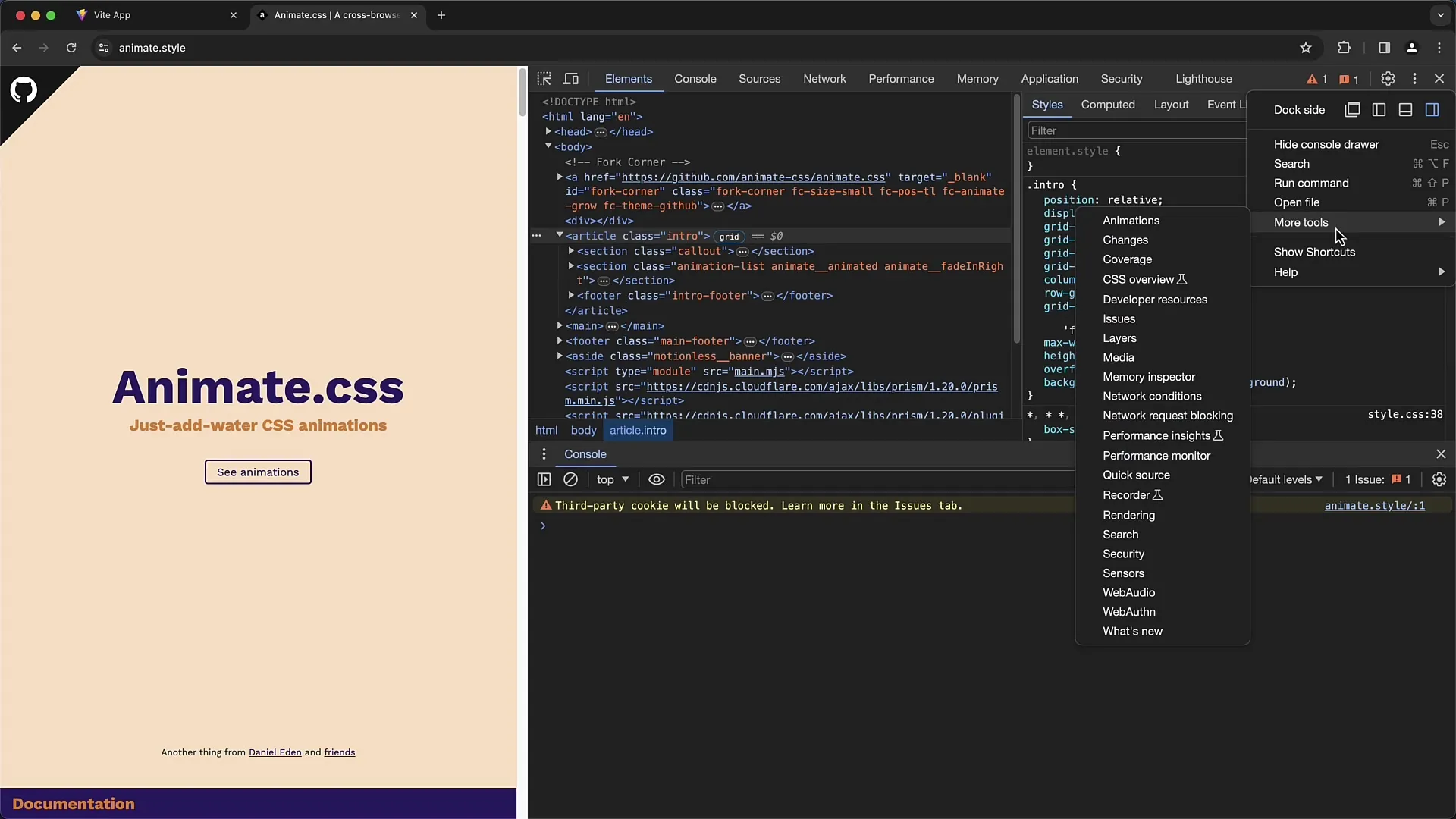
Po otevření vývojářských nástrojů se přepnete na kartu „Animace“, která se nachází v menu „Nástroje“. Kliknutím na ni aktivujete kartu Animace.
Nyní jste na stránce s běžící animací. V našem příkladu používáme stránku „animatestyle“. Načtěte stránku znovu, abyste mohli pozorovat animaci, která se objeví, když se zobrazí na obrazovce.
Jakmile se stránka načte znovu, uvidíte animaci, která vyskakuje shora dolů. Tabulka s animacemi vám nyní ukáže aktuálně probíhající animaci v smyčce.
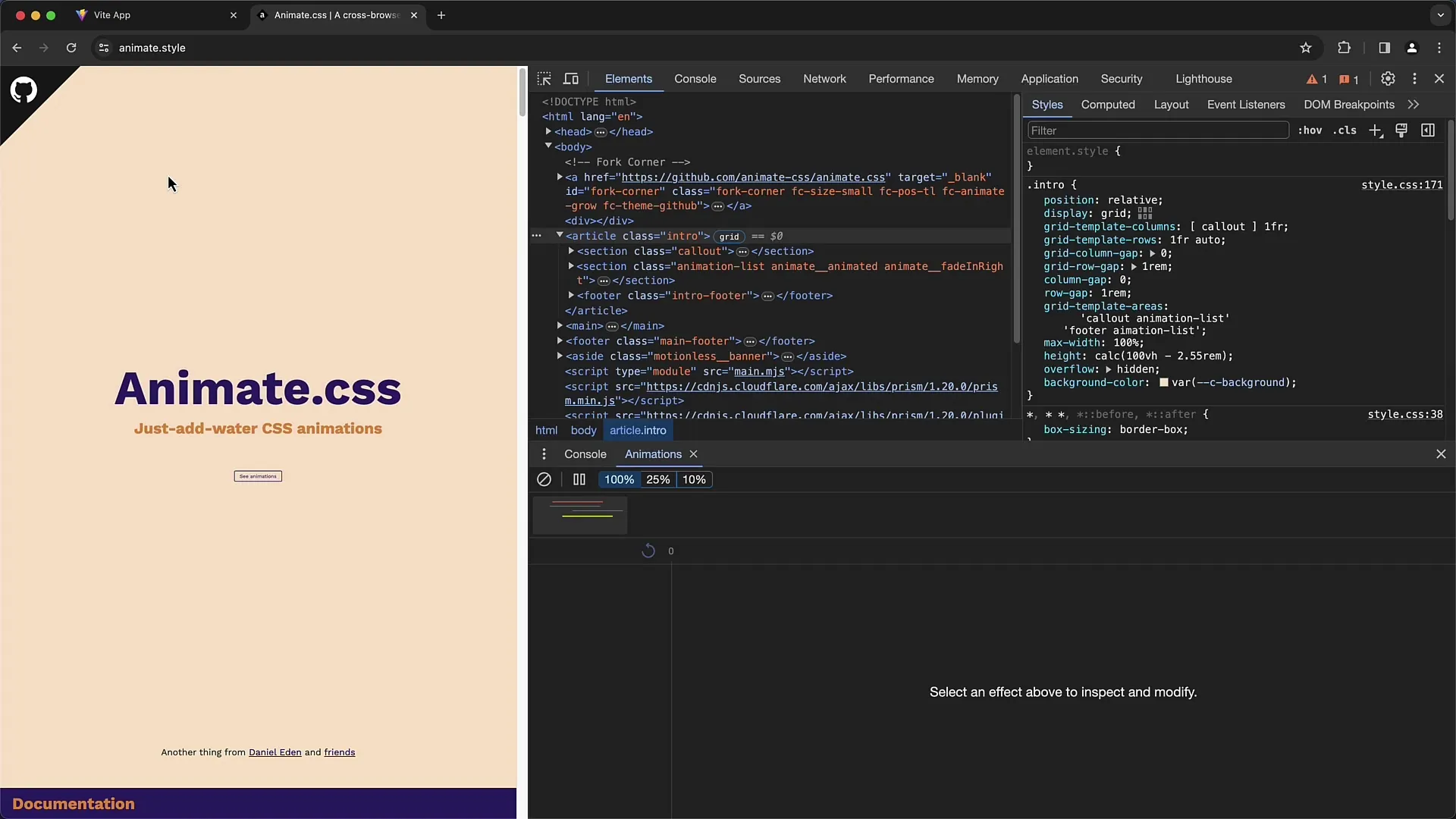
Když najedete myší na animaci, bude se vám přehrávat v smyčce. Kliknutím na zobrazení v kartě Animace si můžete animaci podrobněji prohlédnout.
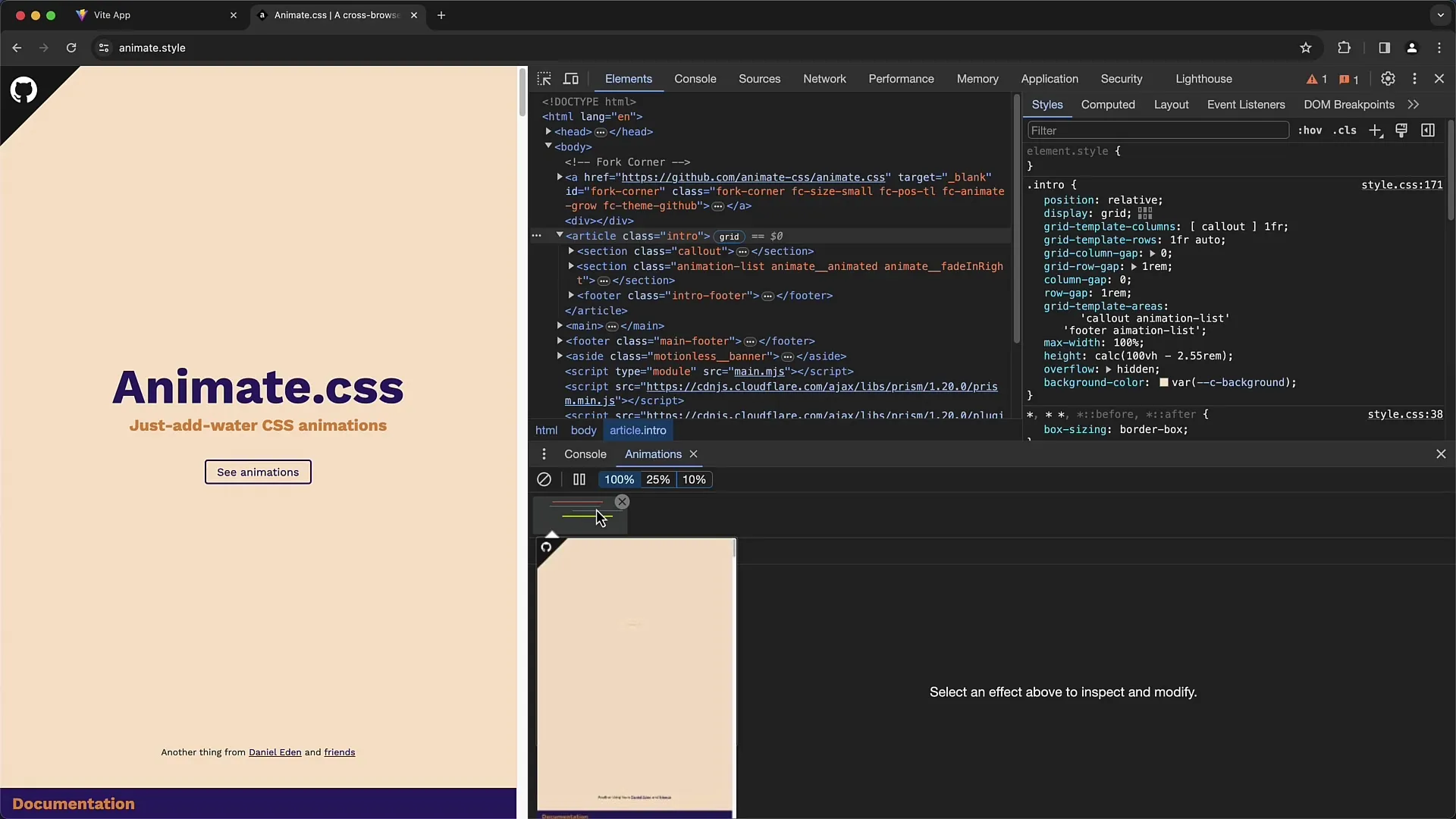
Důležitou součástí karty Animace je značka, kterou můžete použít k analýze stavu animace. Posuňte tuto značku, abyste viděli, kde začínají a končí různé animace a přechody, a sledujte příslušné křivky.
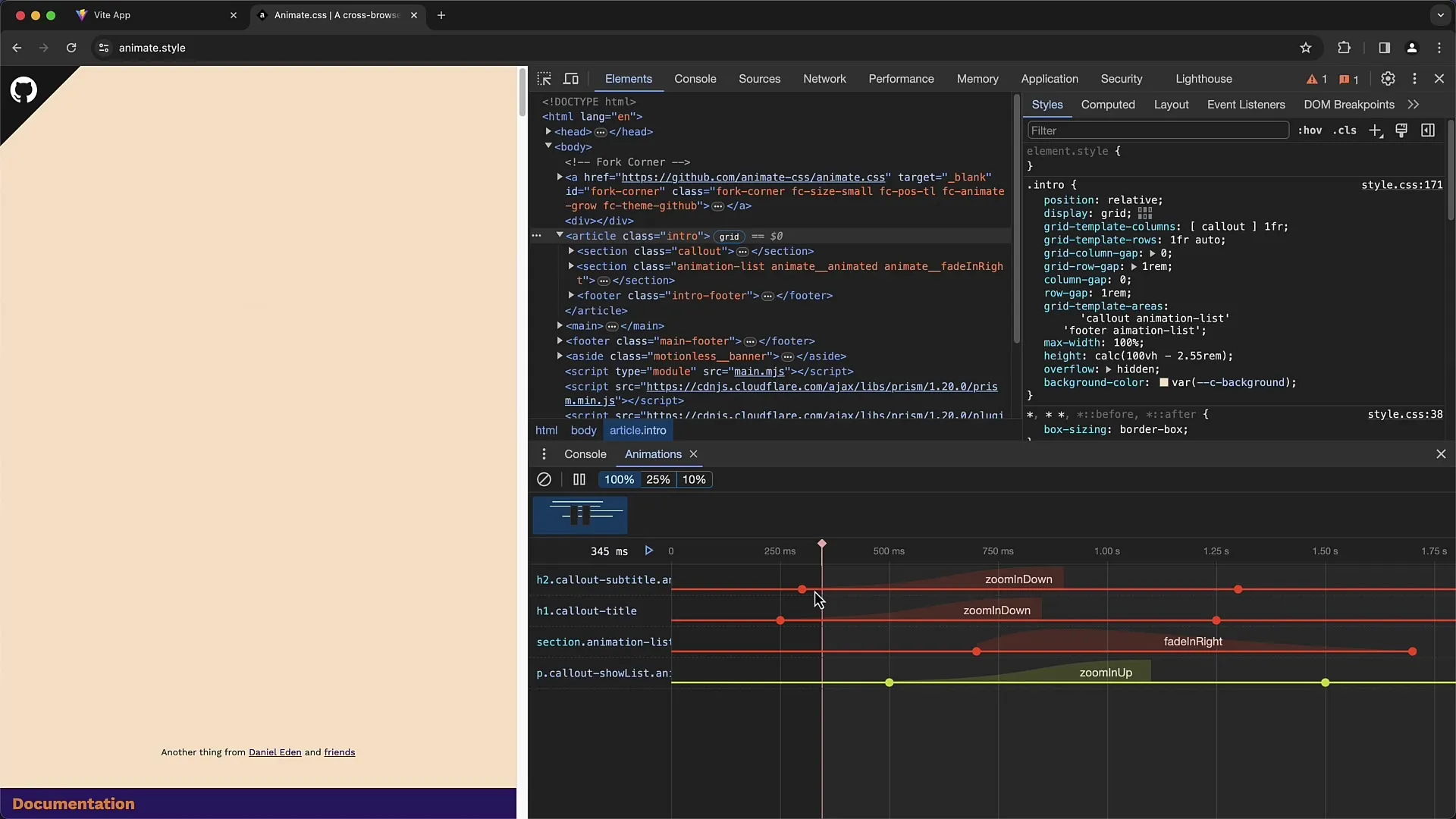
Pokud se podíváte na konkrétní animaci - například „zoom in down“ - můžete vidět podrobnosti animace. Je možné identifikovat různé body animace a sledovat, jak se vyvíjí.
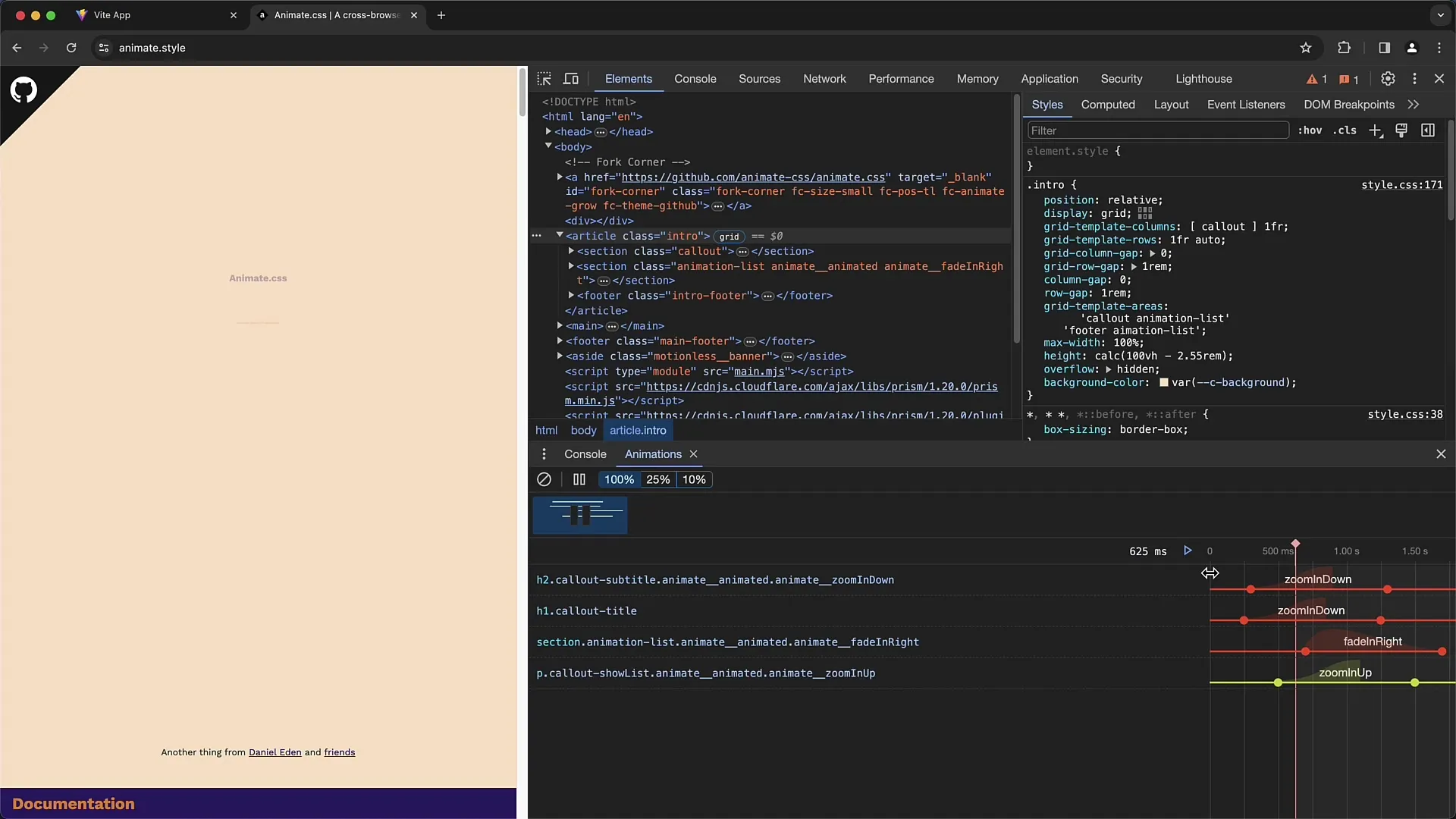
Máte také možnost přizpůsobit animaci přímo. Například posunutím značky vpřed uvidíte, jak animace vypadá, když provádíte úpravy.
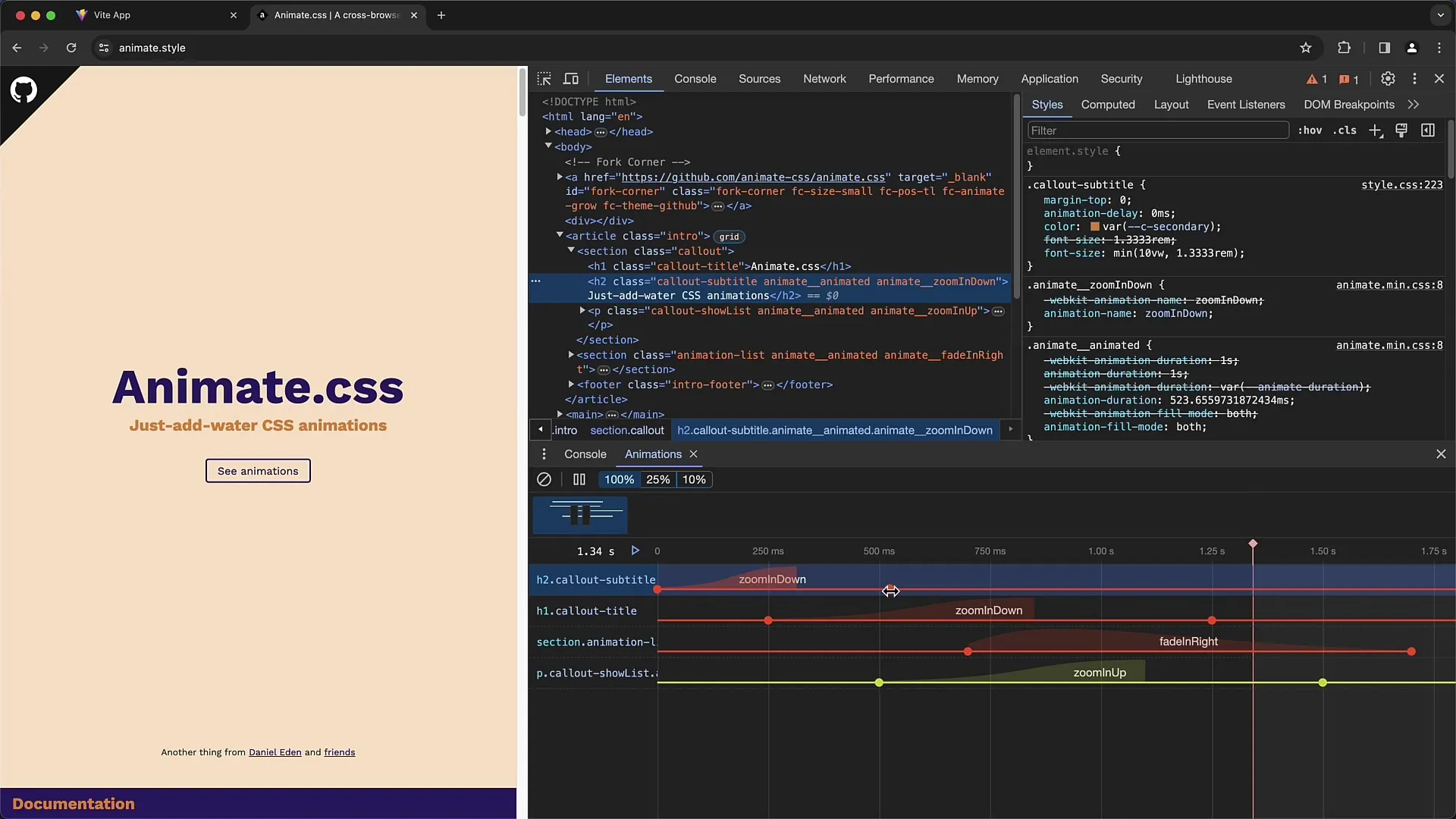
Tyto úpravy vám pomohou získat představu, jaké efekty by měla změna průběhu animace a vlastností.
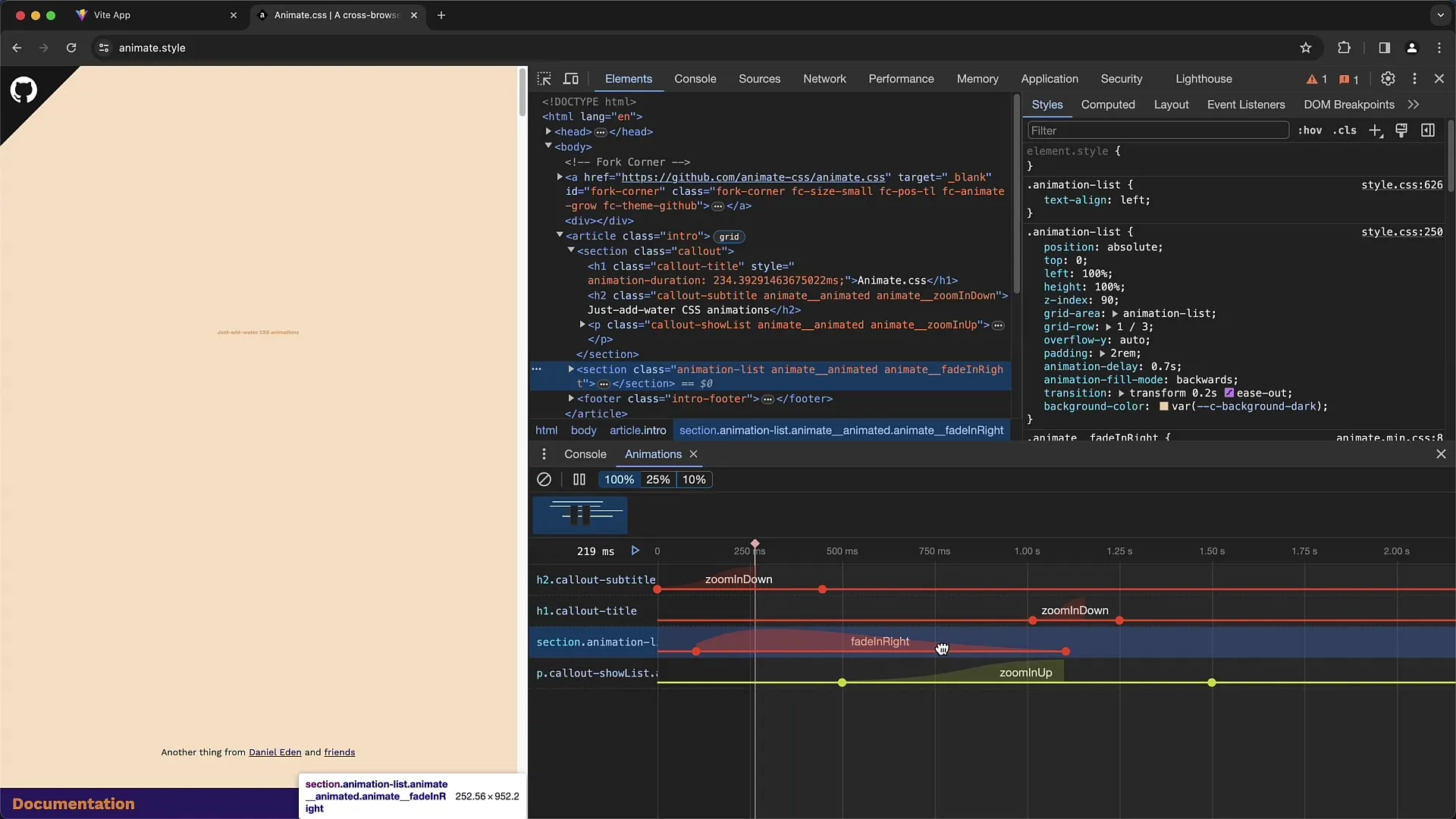
Pro změnu rychlosti přehrávání můžete využít procenta uvedená v kartě Animace. Tlačítkem Přehrát můžete zkontrolovat upravenou animaci od začátku.
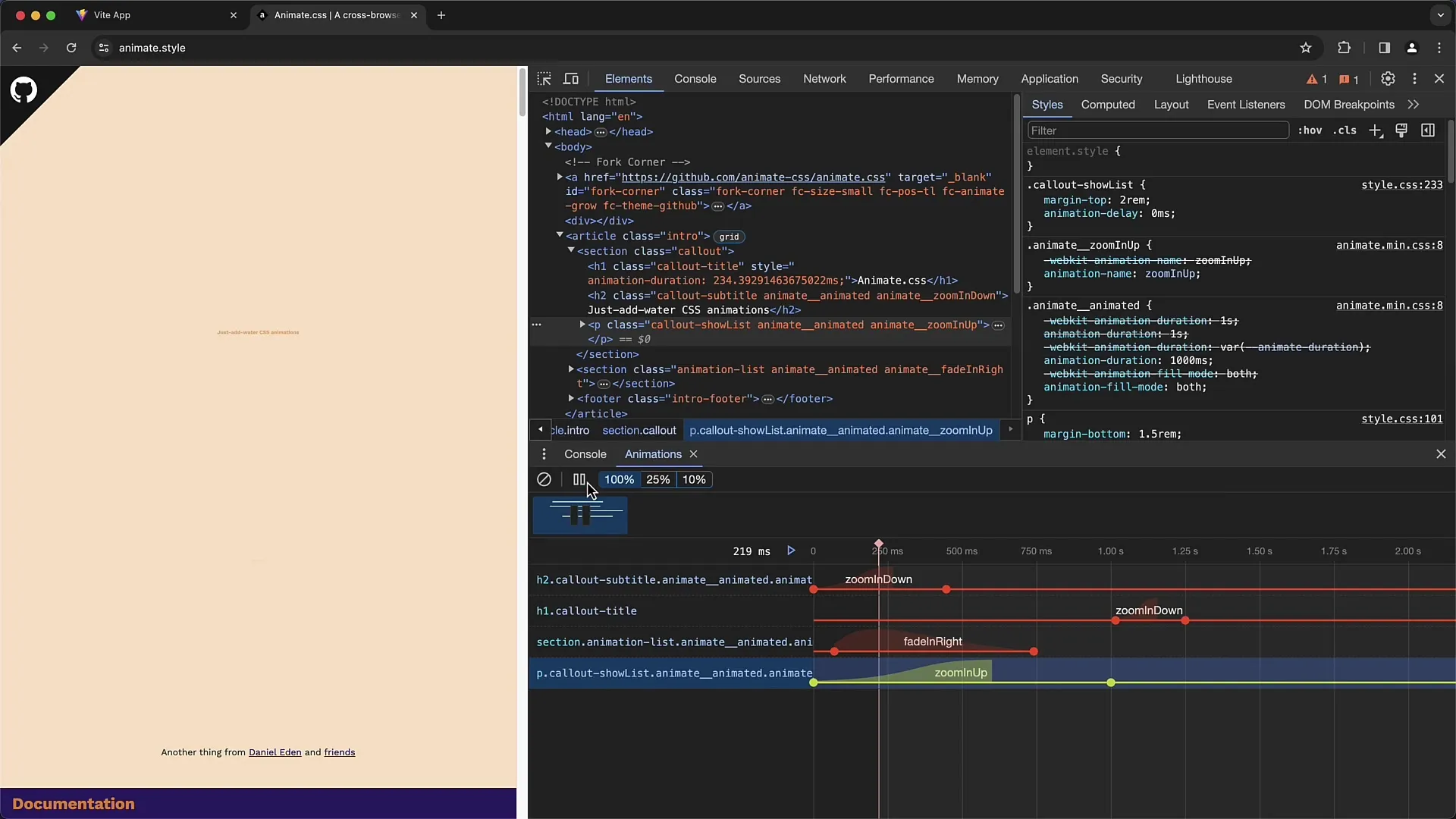
Pokud jste spokojeni s provedenými změnami, načtěte stránku znovu a zkontrolujte, zda se nahrávají původní animace nebo ty, které jste upravili.

Tabulka s animacemi je zvláště cenná, pokud chcete důkladně zkoumat animace a provádět případné úpravy pro zlepšení výsledného efektu.
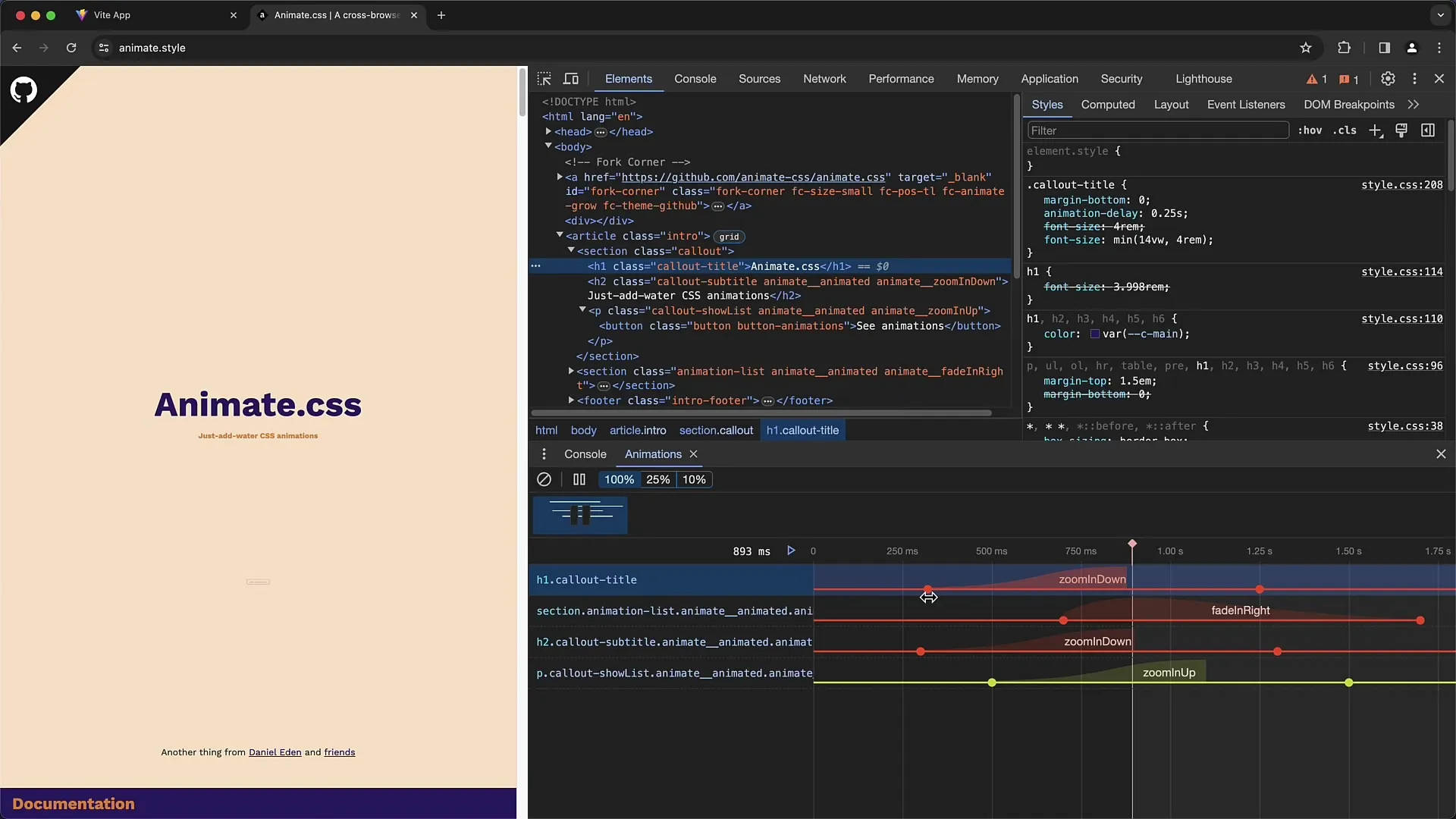
Pohled na „Trvání animace“ vám například poskytne rychlý přehled o délce vaší animace. Kliknutím na délku můžete identifikovat konkrétní část, ve které je animace nastavena.
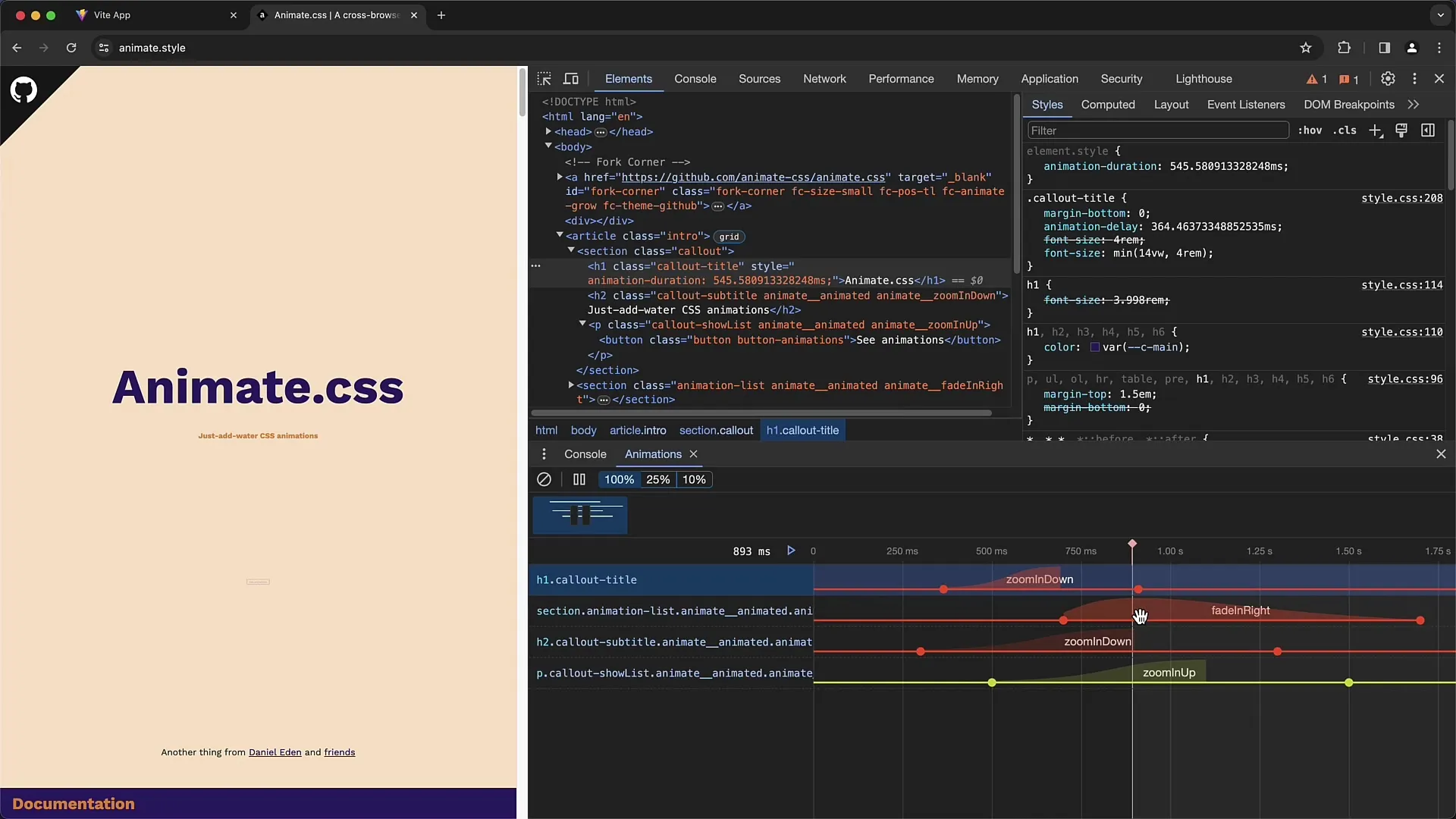
Umožňuje taková úprava jemné ladění animací. Můžeš zkopírovat CSS kód animací, abys je později mohl použít ve svých vlastních stylových předložkách.
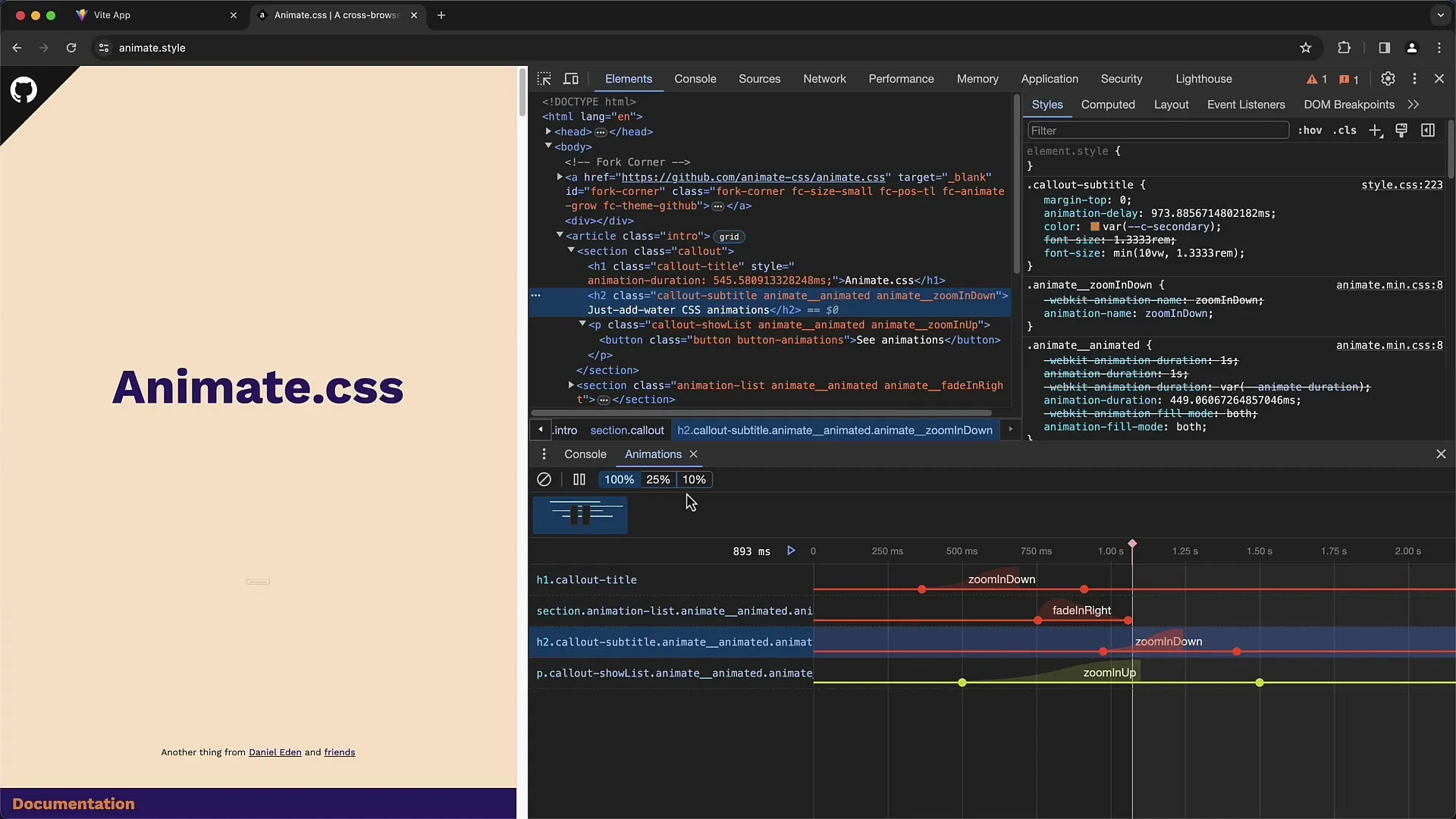
To bylo rozsáhlé úvodní povídání o záložce Animace v Chrome Developer Tools.
Shrnutí
V tomto tutoriálu jsi se naučil, jak můžeš analyzovat a upravovat CSS animace v záložce Animace v Chrome Developer Tools. Prošli jsme nezbytné kroky pro prohlížení animací, změnu jejich parametrů a optimalizaci jejich výkonu.


